大家都有遇過想要兩台電腦資料互傳的情況吧?
小量的資料量還好,隨身碟好解決! 但資料一大的時候,通常會透過網路傳。
那萬一兩台電腦不同網域,然後手邊沒大容量儲存裝置、又得傳資料怎麼辦?
於是同事介紹了這一條給浪子用看看:
凱捷 j5create JUC100 Wormhole KM Switch 蟲洞穿梭。
在前公司浪子沒這個問題,因為公司網域沒這麼嚴謹~ 筆電和桌電資料互傳很方便!
可現在不是啦!桌電和工作筆電吃不同網路,所以傳資料就是得靠隨身碟!
現在有了這條蟲洞穿梭傳輸線就不用煩惱!即使兩台不同網路也能解決傳輸問題。
透過蟲洞穿梭傳輸線,將兩台電腦做橋接,透過此傳輸線互傳資料。
這個部分以前就有看別家做相同產品~ 可是!這一條線還有個附加價值!
當A、B兩台連結成功以後,能選用其中一台的鍵盤滑鼠來控制兩台電腦!!!
至於鍵盤滑鼠共享控制部分,咱們留到後面的設定頁面再更詳細解說~
開箱就會看到像是兩個白色隨身碟的雙頭龍傳輸線,傳輸線長約1.8公尺。
浪子買的是基本款,支援兩台Windows對傳功能、鍵盤滑鼠共享控制,
若想要對MAC、Android等平台對傳的話,就必須買更高階的型號才會有支援。
插上電腦USB埠,藍色LED指示燈就會亮起,不需額外光碟安裝,有內建驅動程式~
等到安裝成功之後,OS的提示欄位會有連線提示彈出(如下圖)。
要注意的部分是:若你的作業系統有權限問題,就必須到我的電腦雙擊裝置做安裝喔!

不需網路,兩台電腦透過蟲洞穿梭傳輸線就能互傳資料,這一點相當方便!
走的是USB2.0速度,傳輸速度算不錯。也可用在不同作業系統平台的二台電腦。
在喜愛設定這邊,除了一些基本設定外,還有前面提到的鍵盤滑鼠控制分享設定。
預設設定是:滑鼠移到銀幕邊界的"右邊",就會自動切換到另一台電腦做控制~
簡單舉例下~
若用A電腦的滑鼠鍵盤,當滑鼠移到A銀幕的最右邊邊界時~
A電腦的滑鼠鍵盤就會自動切換→控制B電腦,這樣只需一組鍵盤滑鼠就能控制兩台啦!
使用起來是還蠻多地方挺方便的,在資料傳輸上算是簡單又方便~
正好解決工作上桌電筆電不同網域傳輸的麻煩問題,至少不用拿個儲存裝置拔來拔去傳!
能夠鍵盤滑鼠共享控制是項不錯的功能,畢竟兩台用一組管控,可省去一組桌面空間。
真要說缺點也是存在的,浪子的小筆電1000HE是XP系統,桌電是Win7。
最近用桌電傳大量照片到小筆電去,發現部分照片有怪現象發生!
有些照片中間多出一條線,但發生率不多,大概幾百張出現一兩張這樣~
不曉得作業系統不同或者小筆電效能不足有沒有影響,這部分之後再多多實驗囉!
產品內容如下:
硬體規格
* USB 2.0線體:約1.8M
* 主體尺寸: 長57.5 mm x 寬18mm x 高10mm
* 重量: 大約 35 公克(包含 1.8m線體)
* LED: 兩邊藍色LED指示燈
系統建議需求:
* 作業系統:Windows 2000 SP3/ XP / Vista / Win7(32bit or 64bit)
* 處理器:Intel Pentium II Processor 或以上規格
* 記憶體:512 MB或更高的容量
* 硬碟空間:至少100 MB
* USB埠(建議USB2.0規格)








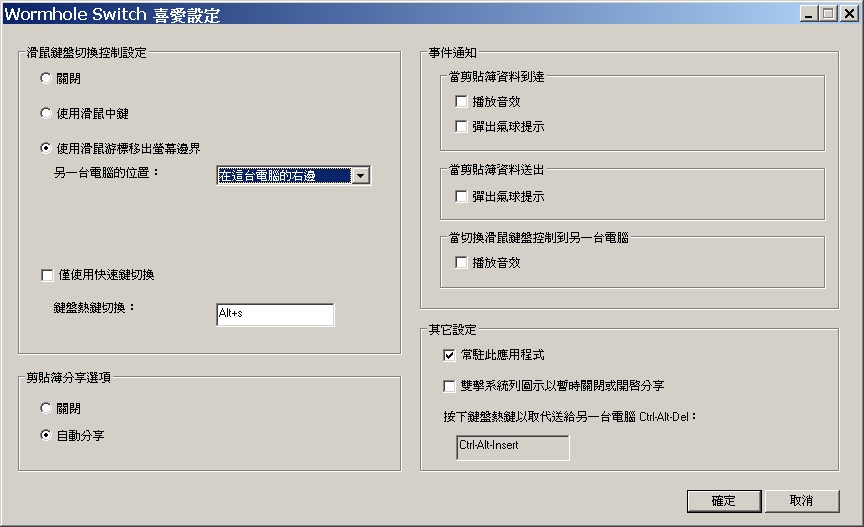
沒有留言:
張貼留言